WIN11系统中查看WIFI密码的方法(附视频教程)
- 小编:小蝶
- 2024-03-18 15:19
如果你有一台已经连接到WIFI的安装Windows11系统的电脑,可以在Windows系统中查看到已经忘记的WIFI密码。如果你有其它电子设备需要连接到无线网络中,而你又忘记了WIFI密码,就可以在Windows系统中查看忘记的WIFI密码,来让需要连接到WIFI的电子设备连接到无线网络中。WIN11系统中怎么查看WIFI密码呢?
WIN11系统中查看WIFI密码的方法:
1、点击"开始",然后点击"设置"。
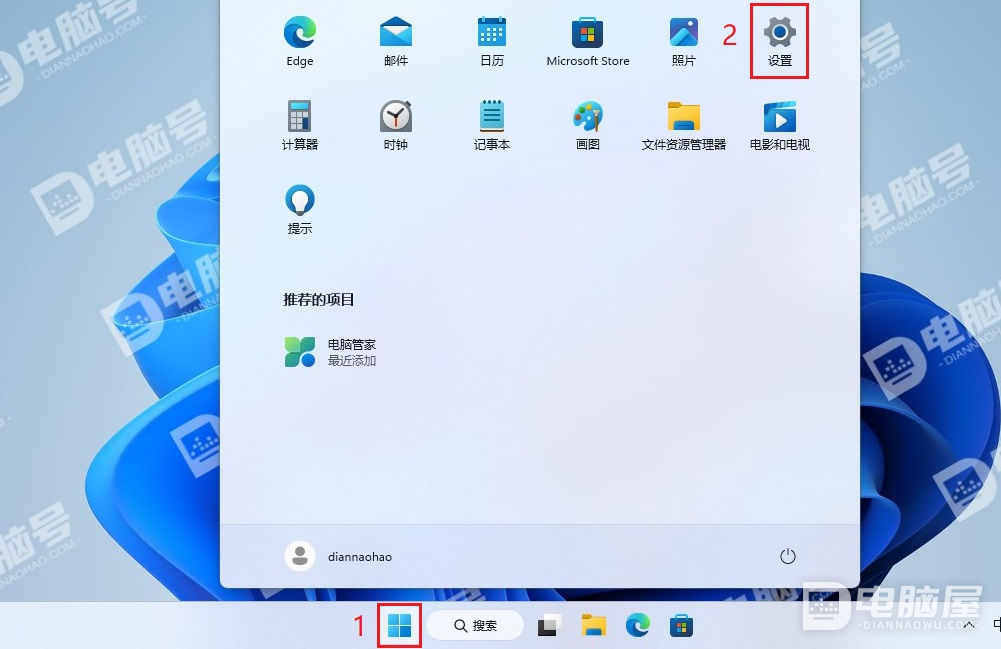
2、点击"网络和 Internet",然后点击"WLAN"。
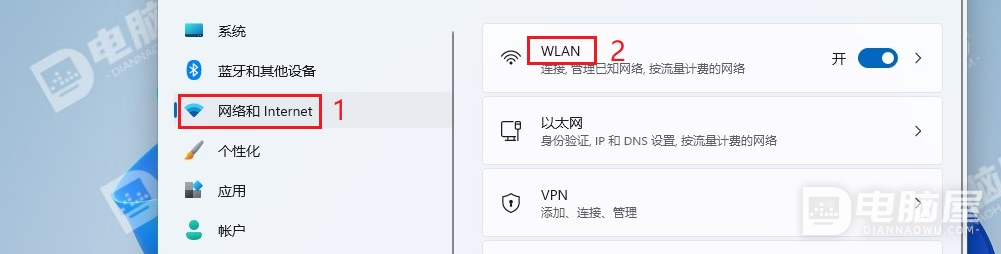
3、点击"管理已知网络"。
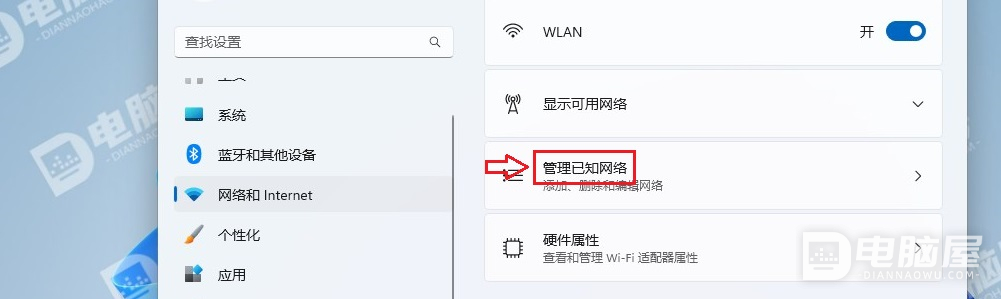
4、点击你要查看WIFI密码对应的无线网络。
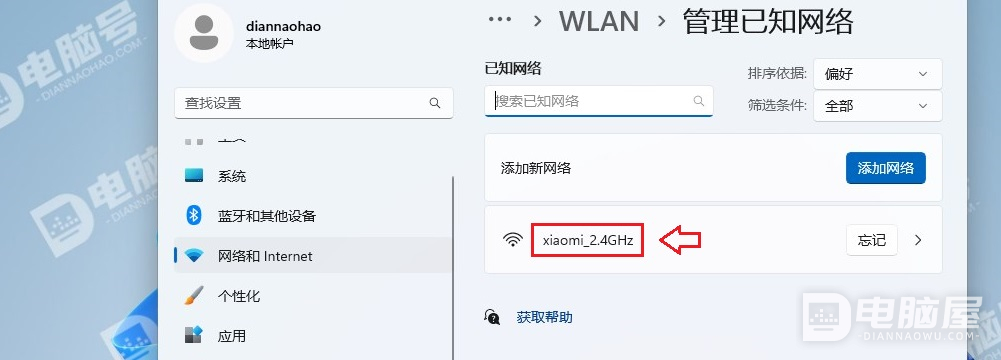
5、在对应无线网络属性下,找到"查看Wi-Fi安全密钥",然后点击"显示"。
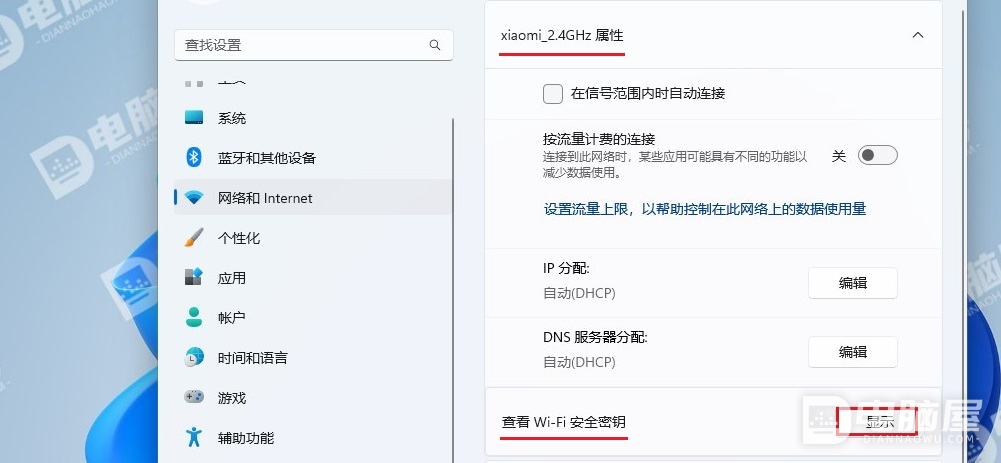
6、WIFI密码会在"安全密码"界面中显示。
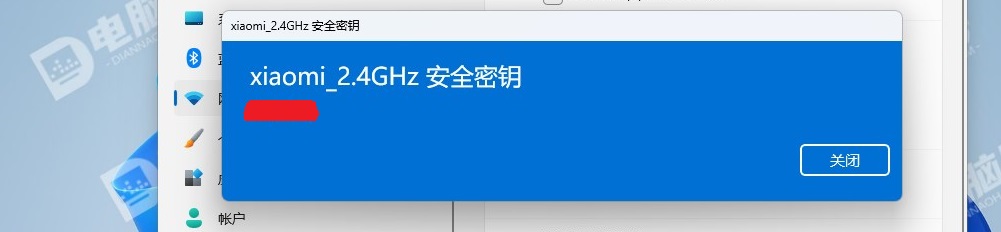
上面就是WIN11系统中查看WIFI密码的方法。如果大家遇到相同的情况,忘记了WIFI密码,手中正好有一台已连接到WIFI的Windows电脑,就可以通过上面的方法找到忘记的WIFI密码。从而让其它电子设备也可以通过密码连接到WIFI。





